o Voir les caméras de sécurité à la télévision
Afficher les caméras de sécurité à la télévision est une bonne alternative pour les personnes qui ont des problèmes de vue et détestent les appareils à petit écran.De nombreuses caméras de sécurité so...
24/11/2021
Afficher les caméras de sécurité à la télévision est une bonne alternative pour les personnes qui ont des problèmes de vue et détestent les appareils à petit écran.
De nombreuses caméras de sécurité sont bien adaptées aux téléviseurs. Par conséquent, si vous souhaitez afficher les caméras de sécurité à la télévision, ce n'est pas difficile du tout.
Vous avez simplement besoin d'un système Wi-Fi établi pour connecter votre caméra de sécurité et votre téléviseur.
Regarder des flux en direct via votre téléviseur intelligent offre un niveau de sécurité supplémentaire. De plus, vous pouvez contrôler votre appareil via l'activation vocale.
En outre, vous pouvez configurer votre téléviseur pour recevoir des notifications ainsi que des alertes de mouvement de la caméra de sécurité. De cette façon, vous pouvez être averti de tout mouvement ou action illégal.
Quelle que soit la façon dont vous choisissez de créer votre système, examinez les manières particulières de commencer à regarder votre enregistrement sur votre téléviseur intelligent.
< p>Dans cet article, nous vous expliquerons comment afficher les caméras de sécurité à la télévision avec 5 méthodes simples.Table des matières
Comment afficher les caméras de sécurité à la télévision
Méthode1: Utiliser DVR/NVR
Méthode2: Configurer un serveur DLNA sur PC pour diffuser des vidéos sur un téléviseur
Méthode3: Obtenir un convertisseur de caméra IP vers HDMI/ décodeur
Méthode4:Choisir des téléviseurs intelligents et télécharger des applications de streaming
Méthode5:Afficher les caméras de sécurité sur un téléviseur à l'aide de Google Chromecast
RÉSUMÉ
Afficher Les tâches des caméras de sécurité à la télévision nécessitent certains outils pour faire votre travail en quelques secondes. Donc, avant de commencer à connecter la caméra de sécurité au téléviseur intelligent, vous devez configurer des éléments particulièrement importants tels que:
Caméra de sécurité compatible Wi-Fi:
Nest Cam , Wyze Cam & Les Ring Doorbell Pro sont toutes des caméras de sécurité fiables compatibles Wi-Fi.
Vérifiez également si elles sont
compatibles avec les appareils intelligents
tels que Google Assistant & ; Alexa, plus SmartTV Comme Samsung ou Fire TV ou non.
Si vous avez déjà un téléviseur intelligent tel qu'un Fire TV ou Samsung, vous n'êtes pas loin de regarder l'enregistrement de votre caméra de sécurité.
Au fur et à mesure que les téléviseurs intelligents arrivent avec des capacités Wi-Fi, ils peuvent auparavant comprendre le transfert de données à partir de la caméra compatible Wi-Fi.
D'autre part, pour lier un moniteur de télévision aux caméras , vous devez installer une application sur votre téléviseur leur permettant de s'interconnecter.
Maintenant, voyons comment afficher les caméras de sécurité sur les méthodes de télévision
Pour afficher les caméras de sécurité sur la télévision avec succès, le La meilleure façon de regarder un flux de caméra du boîtier DVR (enregistreur vidéo numérique) sur le téléviseur est simplement de connecter un câble HDMI entre les deux.
Essayez d'obtenir un câble de bonne qualité pour obtenir une image cristalline. Si vous souhaitez regarder le streaming d'une seule caméra de sécurité IP sur votre téléviseur, vous pouvez acheter un NVR (enregistreur vidéo réseau) à bas prix.
L'enregistreur vidéo ou le multiplexeur vous permet de vous connecter et d'en voir plus. plus d'une caméra sur votre téléviseur. Vous pouvez acheter un NVR PoE à quatre canaux ou 16 canaux, tout dépend du nombre de caméras de sécurité dont dispose votre système de surveillance filaire/sans fil.
Remarque:
Avant d'acheter un NVR Box assurez-vous qu'il s'agit d'une marque similaire à la caméra IP pour éviter les problèmes de connexion. Certaines caméras prennent en charge le fonctionnement avec différents DVR ou NVR, d'autres n'aiment pas Reolink.
Maintenant, branchez la caméra à l'arrière de votre NVR & connectez votre NVR à votre téléviseur via le câble HDMI. Ensuite, allumez les câbles d'alimentation de votre caméra si elle est câblée.
Après cela, vous devez sélectionner le canal source via la télécommande et régler votre signal TV pour afficher le streaming provenant de votre NVR.
De plus, il n'est pas nécessaire d'avoir un disque dur pour enregistrer, la seule utilisation du disque dur est qu'il vous permet de stocker vos vidéos enregistrées. Il vous suffit d'utiliser le NVR pour lire l'image en direct sur votre téléviseur.
Une autre façon d'afficher les caméras de sécurité sur un téléviseur consiste à configurer un serveur DLNA sur votre ordinateur de bureau et à regarder des séquences IP sur un DLNA. TV prise en charge.
La bonne nouvelle à propos du serveur DLNA est qu'il est efficace, mais la mauvaise chose est qu'il nécessite que vous ayez une formation technique. Vous devez avoir de petites informations sur Windows 10, Windows 7 et comment configurer un serveur DLNA.
Mais, ne vous inquiétez pas, voici les étapes en détail pour Windows 10
Tout d'abord, vous devez activer le serveur de streaming multimédia.
Allez dans le menu Démarrer
Menu
et cliquez sur
Paramètres< /p>
Cliquez sur
Réseau & Internet
Si votre PC comprend une
Connexion filaire
, cliquez sur
Ethernet
Au cas où le Le PC a une
connexion sans fil
, cliquez sur
Wi-Fi
à gauche
Cliquez sur
Réseau & Centre de partage
à partir de la droite
Appuyez sur
Diffusion multimédia
à partir de la gauche
Cliquez sur "
Activez le streaming multimédia
"
Définissez le nom de votre
Media Library
et cliquez sur
OK
Maintenant, vous devez confirmer que vous partagez les fichiers que vous devez partager
Sélectionnez Explorateur de fichiers et cliquez sur Ce PC à partir de la gauche & Vidéos de droite
Vous verriez vos films répertoriés ici avec certains noms
Maintenant, vous pouvez vérifier et regarder les vidéos de votre liste
Cette méthode peut également être utilisé comme l'une des solutions pour afficher les caméras de sécurité sur le téléphone, comme alternative au téléchargement d'une application de streaming Android/IOS sur votre smartphone.
Comment désactiver/arrêter le serveur DLNA sur PC
Si vous souhaitez désactiver le serveur DLNA sur PC et empêcher votre serveur de diffuser et de partager des fichiers multimédias en ligne, vous pouvez suivre les étapes ci-dessous
Allez pour "
Panneau de configuration p>
"
Choisissez"
Outils d'administration
" et cliquez dessus.
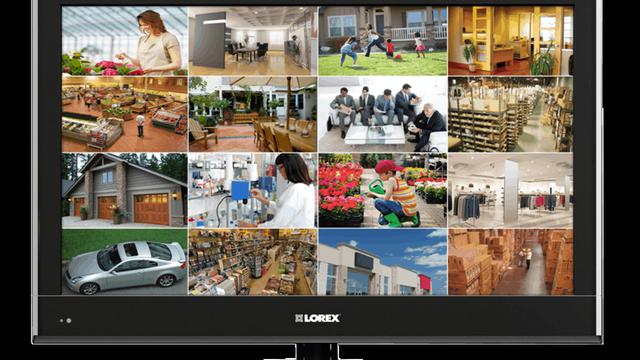
Après cela, sélectionnez " p>
Services
"
Double-cliquez
sur Services pour ouvrir la nouvelle fenêtre
Recherchez " p>
Centre de partage réseau Windows Media Player
"
La dernière étape consiste à cliquer sur le "
Bouton Arrêter
>
Maintenant, vous désactivez le serveur DLNA sur votre PC et vous ne pouvez plus accéder à vos fichiers en ligne.
Avez-vous déjà pensé à un Comment afficher les caméras de sécurité à la télévision sans plonger dans des étapes et des connexions compliquées?
Dans les magasins en ligne comme Amazon, il existe différents types de convertisseurs de caméras IP vers HDMI qui fonctionnent avec les caméras IP générales. Parmi eux, le décodeur NetcamViewer Monitor est le meilleur pour visualiser les caméras de sécurité à la télévision.
Vous devez connecter votre caméra de sécurité au décodeur tandis que le décodeur serait connecté à votre téléviseur via un câble HDMI.
Maintenant, ajustez la chaîne et vous pourrez voir les caméras de sécurité à la télévision. C'est l'une des méthodes les plus simples pour voir la diffusion en direct tout en étant assis devant votre téléviseur intelligent domestique.
De plus, vous n'avez pas besoin d'installer d'applications de diffusion tierces lorsque vous utilisez cette méthode. Achetez simplement un convertisseur ou un décodeur de caméra IP vers HDMI de bonne qualité et vous êtes prêt à partir.
Selon l'avis des clients, il est plus facile de voir les caméras de sécurité sur la télévision que de les installer, surtout si vous avez une Smart TV écran.
Il vous suffit d'installer une application sur votre téléviseur intelligent, puis de la lier à votre caméra de sécurité.
De nombreuses applications de streaming sont disponibles pour Android/ Les téléphones IOS tels que TINY CAM PRO qui ont beaucoup de fonctionnalités.
L'application TINY CAM PRO est l'une des applications les plus réputées pour afficher les caméras de sécurité à la télévision. De plus, le processus d'installation de l'application est très simple.
De plus, étant une application Android intégrée, vous pouvez la télécharger sur plusieurs appareils qui fonctionnent avec les systèmes d'exploitation Android tels que les téléviseurs intelligents, les mobiles et tablettes.
Après avoir téléchargé l'application sur le téléviseur compatible Wi-Fi, la synchronisation avec une caméra de sécurité pour envoyer une image de la caméra en quelques secondes.
Il suffit de scanner votre réseau domestique pour vous connecter à l'appareil associé. Une fois que vous avez terminé cette tâche, vous n'avez plus qu'à regarder les caméras de sécurité à la télévision, vous avez besoin d'une petite chose qui consiste à ajuster les paramètres de votre caméra.
Prenons l'exemple de Samsung Smart TV et voyons comment pour lier Samsung Smart TV aux caméras de surveillance
Confirmez que l'application est installée
Ouvrez votre application et sélectionnez (
+
) &"
Appareil
"
Choisissez le nom de l'appareil & "
Caméra
" de l'application
Vous serez invité à "
Autoriser
" votre connexion à la caméra
Entrez les informations de connexion
(Nom d'utilisateur et mot de passe)
Une fois la caméra ajoutée, choisissez la caméra à laquelle vous souhaitez accéder dans l'application
Si vous avez un FireTV, vous devrez peut-être lire
Comment afficher les caméras de sécurité IP sur Smart TV
si vous avez une caméra PoE ou une caméra analogique de vidéosurveillance.
Une autre solution pour afficher les caméras de sécurité sur un téléviseur consiste à utiliser Google Chromecast Streaming Device.
Google Chromecast vous permet de visionner les médias de vos téléphones directement sur votre téléviseur. C'est comme un miroir qui diffuse ce que votre téléphone affiche directement sur le moniteur de télévision.
De même, vous pouvez également l'utiliser pour transmettre des enregistrements de la caméra de sécurité à votre moniteur de télévision.
Remarque: Vous avez besoin d'un appareil ou d'un routeur GoogleHome pour fonctionner comme un connecteur virtuel entre 2 appareils.
Connectez le Chromecast à l'appareil
GoogleHome
.
Vous devez connecter la caméra de sécurité à GoogleHome.
Ouvrez l'application GoogleHome.
Sélectionnez
Ajouter p>
, puis
Configurer l'appareil,
Après cela,
Configurer de nouveaux appareils
.
Cliquez sur GoogleHome, il essaiera d'associer l'appareil photo.
Choisissez votre appareil photo et appuyez sur «
Appairer
» les deux appareils.
À présent, votre système est prêt à être utilisé, y compris l'activation vocale.
Vous pouvez prononcer des commandes vocales telles que «HeyGoogle, affiche [caméra]». Par conséquent, il recevra la commande et commencera à afficher le contenu via Google Chromecast sur votre téléviseur intelligent.
Remarque:
Vous pouvez configurer et contrôler votre niveau audio et vocal à partir des paramètres de la caméra. en plus la résolution de la caméra.
La possibilité de regarder un enregistrement des caméras de sécurité à domicile sur les appareils téléphoniques est une fonctionnalité habituelle appréciée avec les appareils maximum.
D'autre part, comment voir les caméras de sécurité à la télévision avec une simple commande vocale est un point incroyable pour la plupart des consommateurs.
Heureusement,
connecter la caméra de sécurité CCTV à votre smart TV
n'implique que quelques étapes particulières & équipement pour vous permettre de commencer.
J'espère que vous trouverez les informations utiles. Si vous rencontrez des problèmes pour connecter votre téléviseur intelligent à votre caméra de sécurité, contactez-nous dans la section commentaires ci-dessous.
Ressources
:
support.google.com< /p>
,
SecurityCameraCenter




